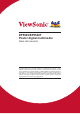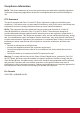EP5540/EP5540T Poster digital multimedia Guía del usuario IMPORTANTE: Por favor lea la siguiente Guía del Usuario para obtener información importante acerca de la correcta instalación y utilización del producto, y cómo registrar el dispositivo para servicios futuros. La información de la garantía incluida en la presente Guía del Usuario detalla la cobertura limitada que le brinda ViewSonic Corporation, la cual también está disponible en inglés en nuestro sitio Web http:// www.viewsonic.
Gracias por elegir ViewSonic Como proveedor líder mundial de soluciones visuales, ViewSonic se dedica a superar las expectativas del mundo en lo que a evolución, innovación y simplicidad tecnológicas se refiere. En ViewSonic, creemos que nuestros productos tienen el potencial necesario para impactar positivamente en el mundo y confiamos en que el producto de ViewSonic que ha elegido le proporcione un buen servicio.
Compliance Information NOTA: This section addresses all connected requirements and statements regarding regulations. Confirmed corresponding applications shall refer to nameplate labels and relevant markings on unit. FCC Statement This device complies with Part 15 of the FCC Rules. Operation is subject to the following two conditions: (1) this device may not cause harmful interference, and (2) this device must accept any interference received, including interference that may cause undesired operation.
CE Conformity for European Countries The device complies with the EMC Directive 2014/30/EU and Low Voltage Directive 2014/35/EU. Following information is only for EU-member states: The mark shown to the right is in compliance with the Waste Electrical and Electronic Equipment Directive 2012/19/EU (WEEE). The mark indicates the requirement NOT to dispose of the equipment as unsorted municipal waste, but use the return and collection systems according to local law.
Declaration of RoHS2 Compliance This product has been designed and manufactured in compliance with Directive 2011/65/EU of the European Parliament and the Council on restriction of the use of certain hazardous substances in electrical and electronic equipment (RoHS2 Directive) and is deemed to comply with the maximum concentration values issued by the European Technical Adaptation Committee (TAC) as shown below: Substance Proposed Maximum Concentration Actual Concentration Lead (Pb) 0,1% < 0,1% Mercur
Safety Precautions FOR OPTIMUM PERFORMANCE, PLEASE NOTE THE FOLLOWING WHEN SETTING UP AND USING THE LCD COLOR MONITOR: • DO NOT REMOVE MONITOR BACK COVER. There are no user serviceable parts inside and opening or removing covers may expose you to dangerous shock hazards or other risks. Refer all servicing to qualified service personnel. • Do not spill any liquids into the cabinet or use your monitor near water.
CAUTION: Immediately unplug your monitor from the wall outlet and refer servicing to qualified service personnel under the following conditions: • When the power supply cord or plug is damaged. • If liquid has been spilled, or objects have fallen into the monitor. • If the monitor has been exposed to rain or water. • If the monitor has been dropped or the cabinet damaged. • If the monitor does not operate normally by following operating instructions.
Tabla de contenido 1. Procedimientos iniciales........................................................................................................ 1 1.1. Contenido del paquete...................................................................................................... 1 1.2. Sujetar su Poster............................................................................................................... 1 2. Partes y funciones....................................................................
11. Formato de archivos multimedia admitido......................................................................... 42 12. Solucionar problemas........................................................................................................... 43 13. Especificaciones................................................................................................................... 44 14. Información adicional.............................................................................................
Información del Derecho de Autor Derecho de autor © ViewSonic® Corporation, 2018. ViewSonic© y el logotipo de los tres pájaros son marcas registradas de ViewSonic Corporation. ENERGY STAR® es una marca registrada de la Environmental Protection Agency (Agencia de Protección Medioambiental) de EE.UU. Como socio de ENERGY STAR® ViewSonic Corporation afirma que este productocumple las directrices de ENERGY STAR® sobre el rendimiento energético.
1. Procedimientos iniciales 1.1. Contenido del paquete Multimedia Digital Poster 數位多媒體海報機 Quick Start Guide 快速使用指南 La caja del producto incluye los siguientes artículos. 1 User Guide and Installation Software This CD is compatible with Windows® and Mac OS 10.x Copyright © 2016, ViewSonic Corporation. All rights reserved. All trademarks, registered or otherwise, are the property of their respective companies.
Sensor remoto 1 2 3 1. USB 1 USB para PC. 2. USB 2 USB para el póster. (Reproductor insertado) 3. RJ45 Permite habilitar la conexión con cable e iniciar sesión en Internet.
AUDIO PC IN 1 VGA Placa principal USB 3.0 2 3 HDMI 2 (ARC) Main board RS-232 5 Abra la puerta con la llave. TOUCH OUT USB 2.0 6 7 RJ45( LAN IN) 4 8 11 9 10 1. ENTRADA DE PC Permite habilitar la conexión con PC u otros dispositivos externos con puertos VGA y de AUDIO. 2. USB 3.0 Permite conectar los dispositivos USB a estos puertos. 3.
2. Partes y funciones 2.1.
2.1.1. Insertar las pilas en el mando a distancia Para instalar las pilas del mando a distancia: 1. Abra la tapa de las pilas. 2. Inserte dos pilas AAA en su compartimento. Asegúrese de que los símbolos + y – de las pilas coinciden con los símbolos + y – del compartimento de las mismas. 3. Vuelva a colocar la tapa. Precauciones relacionadas con las pilas: El uso inadecuado de las pilas puede provocar la fuga de sustancias químicas así como explosiones. Asegúrese de seguir las instrucciones siguientes.
3. Conexiones • Apague la pantalla y el dispositivo conectado. • Compruebe el tipo de enchufe en los extremos de los cables. • Asegúrese de que la conexión está sujeta.
4. Funcionamiento 4.1. Encienda la pantalla. Enchufe el cable de alimentación de CA y coloque el conmutador de alimentación de CA en la posición de encendido. NOTA: Si no recibe una señal durante 5 minutos aproximadamente, la pantalla se apagará automáticamente. 4.2. Primera iniciación El siguiente menú de instalación aparecerá la primera vez que encienda el producto. Seleccione el idioma del menú que desee y, a continuación, presione INICIAR y pase a la página siguiente. 4.3.
4.3.1. Información general del menú Inicio En este modo, el usuario solamente puede utilizar el lápiz táctil para usar el producto. Elemento Descripción Menú Anotación Submenú emergente. Lápiz Haga clic para realizar la anotación en la imagen. Haga clic para cambiar el color. Borrador Haga clic para borrar símbolos. Haga clic para cambiar el tamaño del borrador. Captura de pantalla Haga clic para hacer una captura de pantalla de la imagen actual. Borrar Haga clic para borrar toda la anotación.
4.4. Información general del menú Inicio 1. Presione el botón INICIO para mostrar el menú de escritorio. 2. Utilice la flecha y el botón ACEPTAR para realizar la selección deseada. 3. Presione el botón SALIR para salir. Almacenamiento USB externo Explorador web Administrador de archivos Principalmente para la configuración de red, fecha y hora el idioma Lista de aplicaciones instaladas.
5. Explorador de archivos 1. Presione el botón para seleccionar la opción de menú de escritorio. Presione ACEPTAR para confirmar. 2. Presione el botón SALIR para volver al menú anterior o salir del menú. Hacer clic para entrar en el explorador de archivos Selección de categoría Función Elemento Descripción Salir Haga clic para salir del administrador de archivos. Tema Haga clic para cambiar el tema. Configuración Haga clic para entrar en la página del menú de configuración.
Hacer clic para seleccionar el almacenamiento Hacer doble clic para abrir la carpeta o archivo Elemento Descripción Nuevo Haga clic para agregar un archivo o una carpeta. Buscar Haga clic para buscar un archivo o una carpeta. Actualizar Haga clic para actualizar el estado del archivo. Limpiador Haga clic para limpiar el archivo no necesario. Más Haga clic para mostrar más funciones.
Presionar sin soltar para mostrar la herramienta de administración de archivos Elemento Descripción Copiar Haga clic para copiar el archivo. Cortar Haga clic para cortar el archivo. Eliminar Haga clic para eliminar el archivo Cambiar nombre Haga clic para cambiar nombre del archivo. Más Haga clic para mostrar más funciones.
6. Información general de vSignage (administración de contenido) Panel de mandos Administrador de campañas Administrador de grupos Editor de presentaciones 1. Dashboard (Panel de mandos): Información general. 2. Campaign Manager (Administrador de campañas): Edite la programación y administre la lista de reproducción. 3. Edit Presentation (Editar presentación): Editar elementos de reproducción 4. Group Manager (Administrador de grupos): Configuración del reproductor y del reproductor de grupos.
6.1. Panel de mandos Ir a Editar presentación. Ir a Administrador de grupos. Ir a Administrador de campañas. Miniatura de grupo. Información Fecha, hora, dirección IP, nombre del reproductor, número de versión, botón de actualización. Iniciar reproducción. Actualizar Ir a Administrador de grupos. Inicio. Seleccionar el propio grupo. 6.2. Ir a Administrador de campañas. Ir a Editar presentación. Administrador de campañas Ir a Panel de mandos Ir a Administrador de grupos.
6.2.1. Campaña Campaña es la lista de reproducción global para el reproductor. Una campaña contiene varias listas de reproducción. Una lista de reproducción contiene varias presentaciones y se podría reproducir en varias ranuras de tiempo. 1. Campaign Name (Nombre de campaña): Permite cambiar el nombre de la campaña. 2. Playlist (Lista de reproducción): Permite editar la lista de reproducción. Vaya a la página Edit Presentation (Editar presentación). 3.
4. Rename (Cambiar nombre): Permite cambiar la lista de reproducción. 5. Remove (Quitar): Permite quitar esta lista de reproducción. 6. Time slot (Ranura de tiempo): Permite editar esta ranura de tiempo. 7. Remove time slot (Quitar ranura de tiempo): Permite quitar esta ranura de tiempo.
8. Add time slot (Agregar ranura de tiempo): Permite agregar una nueva ranura de tiempo. 9. Add new playlist (Agregar nueva lista de reproducción): Permite agregar la otra lista de reproducción para esta campaña.
6.3. Editar presentación Ir a Panel de mandos Ir a Administrador de grupos Ir a Administrador de campañas Lista de presentaciones Ir a Administrador de campañas Área de edición Vista previa. [3-10] Guardar. [3-11] Reproducir. [3-12] 1. Add presentation (Agregar presentación): Permite agregar una presentación a esta lista de reproducción.
2. Rename presentation (Cambiar nombre de la presentación): Permite cambiar el nombre de esta presentación. 3. Copy presentation (Copiar presentación): Permite copiar esta presentación. 4. Remove presentation (Quitar presentación): Permite quitar esta presentación de la lista de reproducción. 5. Video Template (Plantillas de vídeo): Permite agregar solo una plantilla de vídeo.
6. P resentation – Change duration (Presentación - Cambiar duración): Si tiene más de dos presentaciones en la lista de reproducción, puede cambiar la duración de la reproducción para cada presentación. 7. Widget Template (Plantilla de widget): Permite agregar una plantilla de 3 widgets.
8. Widget support 4 types (Hay 4 tipos de widget): Carousel (Carrusel) (imagen y vídeo), PowerPoint, RSS y Página web. Haga clic en Save (Guardar) después de realizar la modificaciones. • Carousel (Carrusel): Permite importar una imagen o un vídeo. • Carousel (Carrusel):Permite cambiar la duración: La duración solo se aplica a la imagen; el vídeo podría reproducirse hasta el final. • PowerPoint: Permite importar un archivo de PowerPoint. • RSS: Permite establecer la dirección URL de RSS.
• RSS: Permite cambiar el color. • Web Page (Página web): Permite establecer la dirección URL de la página web.
9. Image / Text template (Plantilla de imagen y texto): Permite agregar una plantilla de 34 campos QSR de ViewSonic. • Image Zone (Zona de imagen): Haga clic en el área de la imagen; el usuario puede cambiar la imagen.
• Text Zone (Zona de texto): Haga clic en el área de texto; el usuario puede cambiar el texto y la configuración del mismo. 10. Preview (Vista previa): Haga clic en “5 Preview (Vista previa)” para ir al modo de vista previa. 11. Save (Guardar): Haga clic en “7 Save (7 Guardar)” para guardar la lista de reproducción y realizar la sincronización con otros reproductores. 12. Play (Reproducir): Haga clic en “9 Play” (Reproducir) para ir al modo de reproducción.
6.4. Administrador de grupos Ir a Administrador de campañas Ir a Panel de mandos Ir a Editar presentación Lista de grupos Lista de dispositivos Actualizar Ir a Administrador de campañas • Cambiar y crear Configuración del grupo. [4-1][4-2] dispositivo Ir a Panel de mandos Reproductores de grupoLos reproductores del mismo grupo reproducirán la misma campaña (contenido). El reproductor comprobará la actualización cada 2 minutos. a. Seleccione varios reproductores b.
6.5. Escenario del usuario ¿Cómo crear una campaña de ejemplo y realizar la sincronización con el reproductor? 1. En el panel de mandos: a. Haga clic en “4 Group Manager (4 Administrador de grupos)”. 2. En Group Manager (Administrador de grupos): a. Seleccione un reproductor y establezca este reproductor en el grupo del usuario. [4-1] b. Haga clic en la pestaña “Edit Presentation (Editar presentación)”. 3. En Edit Presentation (Editar presentación): a. Elimine la presentación original. [3-4] b.
7. Configuración del sistema 1. Presione el botón para seleccionar la opción de menú de escritorio. Presione Aceptar para confirmar. 2. Presione el botón SALIR para salir. Administrador de aplicaciones Configuración de red Almacenamiento del sistema de visualización Información de pantalla El código QR conduce al vínculo del sitio web para actualización del producto o información relacionada.
7.1. Configuración de red 1. Presione el botón para seleccionar la opción de menú de escritorio. Presione Aceptar para confirmar. 2. Presione el botón SALIR para volver al menú anterior o salir del menú.
Red alámbrica (llave WiFi USB) Activar y desactivar la funcionalidad WiFi Buscando señal Wi-Fi. Visualización de todas las señales Wi-Fi. Conexión a través de WPS. Agregar nueva red. Buscar dispositivo Wi-Fi Direct. Establecer zona de acceso WiFi portátil.
7.2. Actualización del sistema 1. Presione el botón para entrar en About (Acerca de) y, a continuación, seleccione System update (Actualización del sistema). Actualización del sistema EP5540 EP5540 2.
3. Si el usuario utiliza la versión más reciente de firmware, se mostrará “Your System is up-to-date (El sistema está actualizado)”. 4. Si tiene un nuevo firmware en la carpeta del servidor OTA, el usuario recibirá una notificación automática indicándole que tiene que actualizar. El usuario hará clic en OK (Aceptar) para iniciar la descarga.
5. Iniciar la descarga del firmware 6.
7. El usuario completará manualmente la actualización OTA; la actualización correcta se reiniciará automáticamente, para retener los datos originales del usuario.
8. Lista de menús Imagen Modo Imagen Seleccione su modo de imagen favorito para cada entrada. Contraste Permite ajustar el contraste. Claridad Permite ajustar el brillo. Matiz Permite ajustar el matiz. (Solo para el sistema NTSC) Nitidez Permite ajustar la nitidez. Color Permite ajustar la saturación de color. Antiparpadeo Permite activar y desactivar la función Antiparpadeo. Retroilumin Permite configurar el resplandor general de la pantalla.
Configuración Tiempo de espera del menú Permite seleccionar el tiempo de visualización del menús OSD. Fecha y Horario Permite mostrar la fecha y la horario. Temporizador de apagado Cuando la función Temporizador de apagado está activada, la pantalla se apaga automáticamente a la hora predefinida. Temporizador de encendido Cuando la función Temporizador de encendido está activada, la pantalla se apaga automáticamente a la hora predefinida.
9. Usar la reproducción automática 1. Copie el contenido multimedia (consulte la página 24 para conocer el formato del medio admitido) en el directorio raíz de una unidad flash USB. La unidad flash USB debe tener el formato FAT32. 2. Mediante el mando a distancia ePoster, presione el botón Menú. 3. Mediante los botones de flecha del mando a distancia, desplácese hacia la derecha y seleccione la opción Bloquear. 4. Presione Aceptar para entrar en el menú Bloquear. 5.
9. Después de que la copia de archivos se haya completado, aparecerá el mensaje “Quite el disco USB”. En este momento, es seguro quitar la unidad USB. La reproducción del contenido copiado comenzará automáticamente.
10. Utilizar un reproductor multimedia USB 10.1. Inserte la unidad USB con el contenido multimedia (fotos, películas y música). 10.2. Cambie la fuente de entrada al modo USB. Notas: • Es recomendable que realice una copia de seguridad de los datos del dispositivo USB. • Asigne nombre a los archivos con el alfabeto inglés ya que, de lo contrario, los nombres de archivo no podrán mostrarse correctamente. • Algunos dispositivos USB pueden no ser compatibles con esta pantalla.
10.3. Reproducir fotos Se admiten fotografías (en formato JPG, BMP o PNG). Foto anterior Mostrar información Reducir Ampliar Reproducir/Pausar Foto siguiente Notas: También puede utilizar los botones (Reproducir/Pausar), (Siguiente) del mando a distancia para utilizar la unidad.
10.4. Reproducir música Se admite música (en formato MP3 o AAC). Canción anterior Pausar/Reproducir Canción siguiente Mostrar información Mostrar lista de reproducción Seleccionar modo de repetición Modo Repetir (repetir para reproducir un solo archivo de música), (repetir para mostrar todos los archivos de música de la carpeta actual cuando se reproducen hasta el final) y (no repetir cuando se reproduce hasta el final).
10.5. Reproducir películas Se admiten películas con el formato MPG, MKV, DAT, MP4, MOV o VOB. Película anterior Ajustar el volumen Retroceso rápido Reproducir/Pausar Repetir sección AB Avance rápido Película siguiente Configuración de reproducción Saltar al punto específico por hora de entrada Mostrar lista de reproducción Mostrar información Repetir A-B: Active la opción Volver a reproducir sección y, a continuación, establezca el punto de inicio A y el punto de finalización B.
11. Formato de archivos multimedia admitido Imagen Vídeo Extensión de archivo Códec Resolución máxima de imagen Longitud máxima de nombre de archivo Extensión de archivo Códec y tasa de bits *.jpg, *.jpeg, *.bmp, *.png RGB estándar JPEG de línea de base: 15360x8704 JPEG progresivo: 1024x768 PNG sin entrelazado: 9600 x 6400 PNG con entrelazado: 1200x800 BMP : 9600 x 6400 128 letras *.mpg, *.mkv, *.mov, *.mp4, *.vob, *.dat MPEG-1 Tasa de bits < 40 Mbps MPEG-4 Tasa de bits <40Mbps H.
12. Solucionar problemas Si después de leer estas instrucciones de funcionamiento, tiene más preguntas relacionadas con el uso de la pantalla, llame al centro de servicio de su área local. Antes de llamar al centro de servicio, compruebe los siguientes síntomas y siga las soluciones recomendadas. Mando a distancia Problema Soluciones posibles El mando a distancia no funciona • Las pilas podrían estar gastadas. Cambie las pilas. • Compruebe la polaridad de las pilas.
13. Especificaciones Pantalla: Nº de modelo EP5540 Fuente de alimentación Corriente máx.
14. Información adicional Servicio de atención al cliente Para obtener asistencia técnica o para reparar el equipo, consulte la tabla siguiente o póngase en contacto con el distribuidor. NOTA: necesitará el número de serie del producto. País/Región Sitio Web Teléfono Correo electrónico España www.viewsoniceurope.com/es/ www.viewsoniceurope.com/eu/ support/call-desk/ service_es@ viewsoniceurope.com Latinoamérica (México) www.viewsonic.com/la/ http://www.viewsonic.
Garantía limitada Exhibición comercial de ViewSonic® LCD Cobertura de la garantía: ViewSonic garantiza que sus productos no tendrán defectos de materiales ni de fabricación durante el período de garantía. Si algún producto presenta alguno de estos defectos durante el período de garantía, ViewSonic decidirá si repara o sustituye el producto por otro similar. Los productos o las piezas sustituidos pueden incluir componentes o piezas reparadas o recicladas.
Límite de las garantías implícitas: No existe ninguna garantía, expresa o implícita, aparte de la descrita en este documento, incluida la garantía implícita de comerciabilidad o adecuación a un fin concreto. Exclusión de daños: La responsabilidad de viewsonic se limita al coste de la reparación o sustitución del producto. Viewsonic no se hace responsable de: 1.
Garantía limitada en México Exhibición comercial de ViewSonic® LCD Cobertura de la garantía: ViewSonic garantiza que sus productos no tendrán defectos de materiales ni de fabricación durante el período de garantía. Si algún producto presenta alguno de estos defectos durante el período de garantía, ViewSonic decidirá si repara o sustituye el producto por otro similar. Los productos o las piezas sustituidos pueden incluir componentes o piezas reparadas o recicladas.
Información de contacto de los Servicios de Ventas y Centros Autorizados de Servicio dentro de México: Nombre y dirección del fabricante e importadores: México, Av. de la Palma #8 Piso 2 Despacho 203, Corporativo Interpalmas, Col. San Fernando Huixquilucan, Estado de México Tel.: (55) 3605-1099 http://www.viewsonic.com/la/soporte/index.htm NÚMERO GRATIS DE ASISTENCIA TÉCNICA PARA TODO MÉXICO: 001.866.823.2004 Hermosillo: Distribuciones y Servicios Computacionales SA de CV. Calle Juarez 284 local 2 Col.
50